windows10系统下怎样关闭所有隐私选项
默认情况下,Win10系统后台会一直收集用户所浏览的网页、购物信息、输入内容、所在位置等。它将我们使用电脑的所有信息记录下来,这样会严重威胁到我们的个人隐私安全。该怎么办呢?在本文中,系统城小编就教大家关闭所有隐私选项的操作方法!
推荐:windows10系统下载64位
步骤如下:
1、点击开始 - 设置或按下windows + i 快捷键打开windows 设置,点击【隐私】;
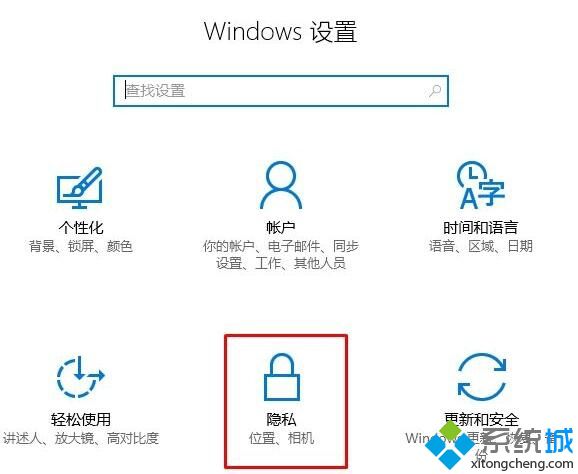
2、在左侧我们可以看到【常规】、【位置】、【相机】等选项,我们先在【常规】选项右侧将所有关于SmartScreen的选项关闭;
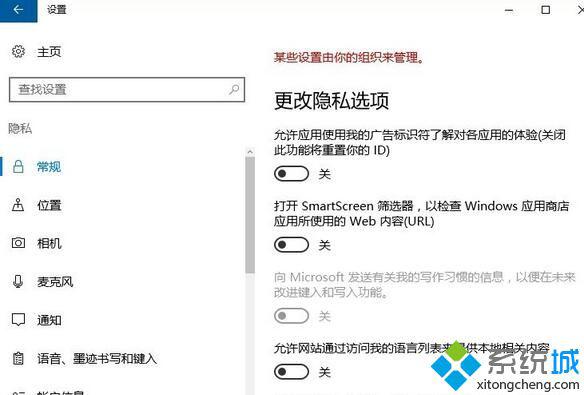
3、在左侧点击【位置】,将定位服务关闭;
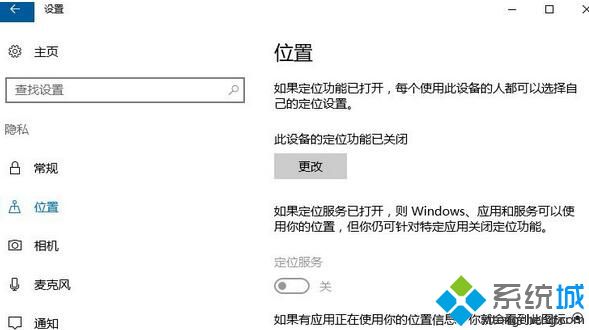
4、在左侧点击【语音、墨迹书写和键入】,在右侧点击【停止收集有关我的信息】。
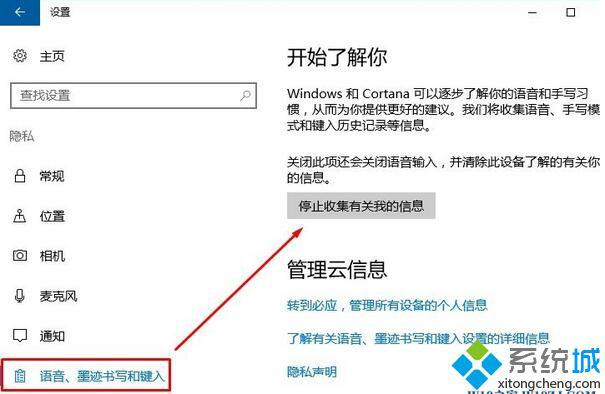
5、其他的一些选项我们按个人喜好来设置是否开启即可。
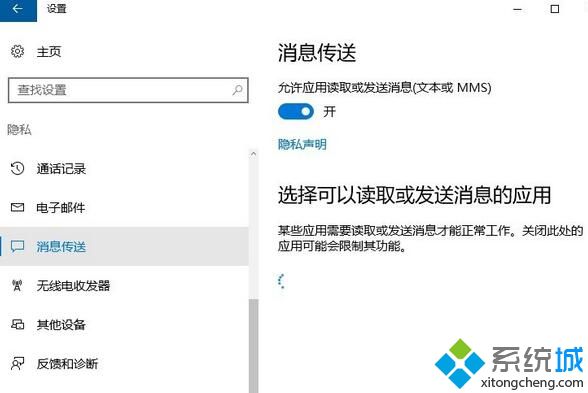
通过上述几个步骤的简单设置,就可以成功保护我们的隐私不受侵犯了。关注Windows10,锁定系统城(https://www.xitongcheng.com/)
相关教程:火狐隐私模式win8系统选项有虚线我告诉你msdn版权声明:以上内容作者已申请原创保护,未经允许不得转载,侵权必究!授权事宜、对本内容有异议或投诉,敬请联系网站管理员,我们将尽快回复您,谢谢合作!










